치명적인 회사에서 마이크가 작동하지 않는 문제를 해결하는 방법
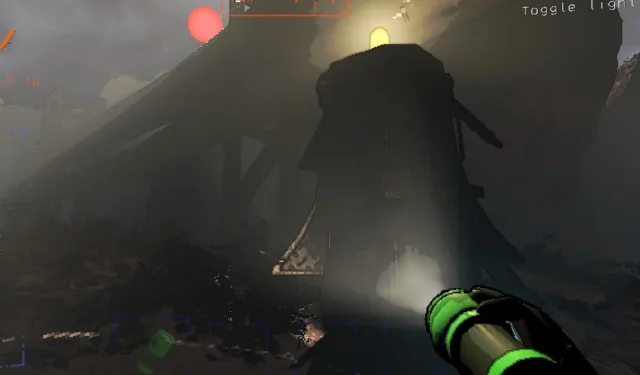
Lethal Company는 초기 액세스 이후 커뮤니티에서 상당히 긍정적인 반응을 얻었으며 빠르게 Steam에서 베스트셀러 게임 목록에 올랐습니다. 4인용 공포 협동 게임은 독특한 게임 플레이와 메커니즘을 통해 많은 것을 제공합니다. 그러나 꽤 많은 플레이어가 동료들과 플레이하는 동안 마이크가 작동하지 않는 특정 문제에 직면했다고 말했습니다. 산업화된 달을 혼자 청소하는 경우에는 이러한 문제를 무시할 수 있지만 친구들과 플레이할 때 문제가 발생할 수 있습니다.
다른 사람과 소통하지 않고 지역을 처리하고 시설의 스크랩을 검색하는 것은 Lethal Company에서 더욱 어려울 수 있습니다. 말할 것도 없이, 도움 없이 게임에서 이상한 존재들과 대결하는 것은 엄청나게 실망스러울 수 있습니다. 즉, 이 문제는 아직 개발자에 의해 해결되지 않았으며 전용 수정 사항은 없습니다. 그러나 게임에서 문제를 해결하기 위해 시도할 수 있는 몇 가지 해결 방법이 있습니다.
Lethal Company 마이크가 작동하지 않음 문제 해결 팁
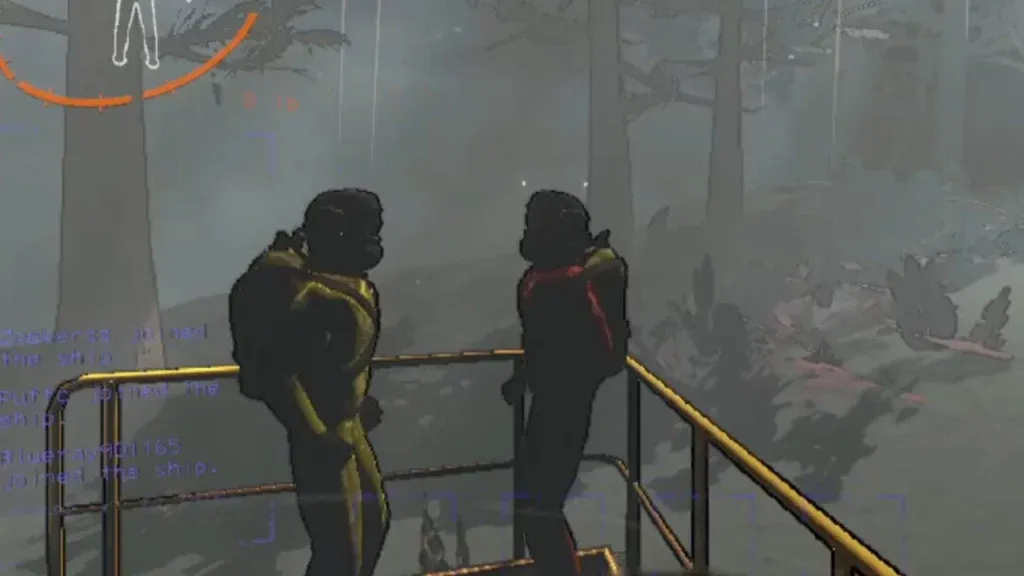
눌러서 말하기 켜기
Lethal Company는 동적 근접 채팅을 제공하며 때로는 플레이하는 동안 득보다 실이 더 많을 수 있습니다. 이 문제가 발생하는 경우 근접 채팅을 끄고 눌러서 대화 옵션을 켜는 것이 좋습니다. 근접 채팅은 흥미롭고 재미있는 기능이지만 게임 내 문제를 매우 효과적으로 해결할 수 있습니다.
Discord 종료
때로는 Discord와 같은 애플리케이션이 플레이하는 동안 실제 문제를 일으킬 수 있습니다. Discord가 백그라운드에서 실행되면 마이크에 문제가 발생할 수 있으며 게임에서 다른 소리가 겹치는 소리를 들을 수도 있습니다. Discord를 닫고 Lethal Company의 음성 채팅 문제가 해결되는지 확인하는 것이 좋습니다.
사운드 드라이버 업데이트
오래된 드라이버로 인해 Lethal Company를 플레이하는 동안 마이크가 작동하지 않는 문제가 발생할 수 있습니다. 이로 인해 달을 청소하는 동안 다른 플레이어 및 승무원과 의사소통이 어려워질 수 있습니다. 사운드 드라이버를 업데이트하기 위해 수행할 수 있는 단계는 다음과 같습니다.
- Windows 검색에서 장치 관리자를 검색하세요.
- 사운드, 비디오 및 게임 컨트롤러 옵션 옆에 있는 드롭다운 메뉴를 클릭합니다 .
- 업데이트할 적절한 사운드 장치를 선택하세요 .
- 사운드 장치를 마우스 오른쪽 버튼으로 클릭하세요.
- 완료되면 속성을 선택 하고 드라이버 탭으로 이동합니다.
- 드라이버 업데이트 옵션을 클릭하세요 .
게임 파일의 무결성 확인
손상된 게임 파일은 플레이어가 기대하는 이상적인 상황이 아니며 이는 게임에서 다양한 문제의 원인이 될 수 있습니다. 이러한 문제를 방지하려면 업데이트 및 교체가 중요합니다. 게임 파일의 무결성을 확인하기 위해 따를 수 있는 단계는 다음과 같습니다.
- Steam을 실행 하고 라이브러리로 이동하세요.
- Lethal Company를 마우스 오른쪽 버튼으로 클릭하세요.
- 속성 옵션을 선택 하고 설치된 파일 탭을 클릭합니다.
- 완료되면 게임 파일 무결성 확인을 선택할 수 있습니다 .
위의 해결 방법으로 마이크가 작동하지 않는 문제가 해결되지 않으면 협동 플레이 중에 인터넷 연결을 확인하는 것이 좋습니다. 연결이 불안정하면 Lethal Company에서 연결 문제가 발생할 수 있습니다. 문제가 지속되면 장치에서 게임을 제거하고 다시 설치하면 됩니다.
답글 남기기